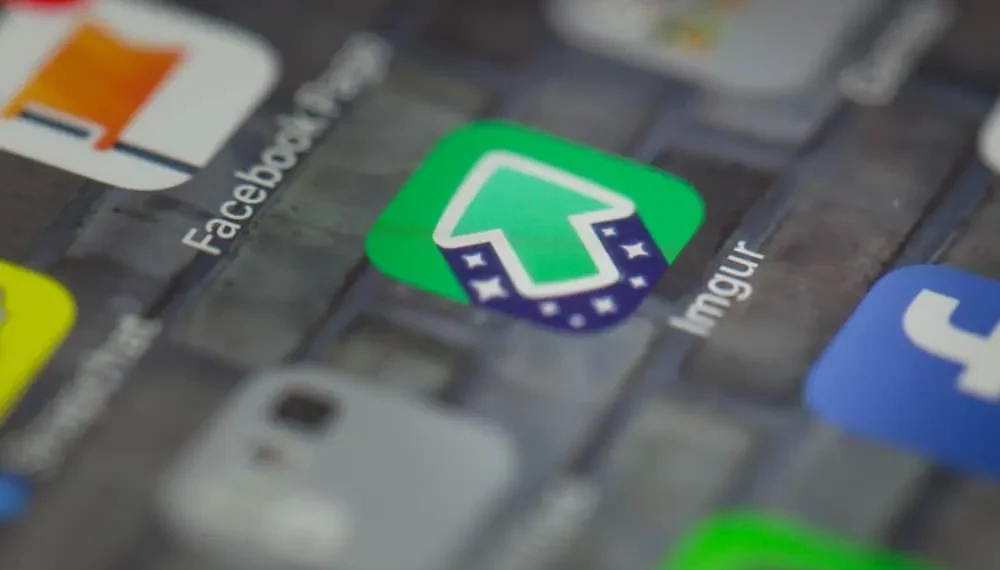GIF: t eivät ole vain animoituja kuvia, vaan olennainen osa sosiaalisen median viestintää. Voit käyttää GIF -tiedostoja Facebook -tilan, profiilikuvana, kommenttina, kannen videona tai Facebook -mainosna.
Joten miten imgur -gif voi lähettää Facebookissa?
Nopea vastausFacebook -käyttäjät voivat nyt ladata ja lähettää IMGUR GIFS: n Facebookissa. Etsi GIF -linkki imguriin, kopioi linkki ja liitä se syötteesi ”mikä on mielessäsi” -ruutuun. Napauta Post -painiketta jakaaksesi GIF Facebook -syötteessäsi.
Aiotko jakaa imgur -gifin Facebookissa? Jatka artikkelin lukemista. Aion yksityiskohtaisesti yksityiskohtaisesti kaikki vaiheet.
Mikä on imgur -gif?
Harkittuja GIF: llä on valtava kommunikatiivinen voima Facebookissa. Siksi hyödynnä imguria .
Ennen IMGUR GIF: n lähettämistä tai jakamista Facebookissa, sinun on luotava yksi. Voit luoda GIF -tiedostoja online -leikkeestä tai valokuvasta seuraamalla näitä vaiheita:
- Siirry Imgurin videoon GIF -sivulle .
- Liitä videon URL .
- Sinun täytyy leikata videosi. Napsauta videon plus liukusäädintä .
- Napauta “ Luo gif ” -painiketta luodaksesi GIF.
Vaihtoehtoisesti,
- Mene Imguriin ja kirjaudu sisään tilillesi.
- Napauta avattavasta ” Lataa kuvat ” -valikosta.
- Valitse valikosta ” Video gif ”.
- Liitä videosi URL.
- Vedä videosi palkki paikkaan, jonka haluat aloittaa GIF.
- Aseta kesto .
- Esikatsella GIF.
- Napsauta ” Luo gif ”.
GIF on käsillä, kun napautat “Luo gif” -painiketta. Voit jakaa sen sosiaalisesti tai tallentaa sen puhelimen galleriaan.
Kuinka jakaa imgur -gif Facebookissa ?
Animoitu GIF parantaa Facebook -sitoutumistasoa. Voit käyttää GIF: ää kommenttina tai tilana. Näin lähetetään Imgur-luotu gif Facebookissa.
Mobiilisovelluksessa
Voit jakaa Imgur GIF: n Facebook -sovelluksen kautta kahdella menetelmällä.
Menetelmä #1: Käytä linkkiä
Seuraa näitä vaiheita lähettääksesi IMGUR -gifin Facebookissa mobiilisovelluksen linkin avulla:
- Avaa imgur -sovellus.
- Luo gif käyttämällä yllä olevia vaiheita. Tai etsi trendikäs gif imgurista.
- Pitkä paina ja valitse “ Kopioi linkki ”.
- Avaa Facebook -sovellus mobiililaitteessasi.
- Mene ” mitä mielessäsi on? ”Laatikko ja liitä GIF -linkki.
- Kiinnitä kuvateksti .
- Napauta ” viesti ” oikeassa yläkulmassa.
Menetelmä #2: Lataa imgur gif
Noudata näitä vaiheita jakaaksesi IMGUR -gif Facebookissa lähettämällä GIF mobiilisovelluksen avulla:
- Käynnistä Imgur -sovellus mobiililaitteesta.
- Etsi gif tai luo se.
- Paina GIF ja napauta “ Kopioi linkki ”.
- Liitä linkki imgur -latausohjelmaan .
- Lataa GIF ja tallenna se puhelimeesi.
- Avaa puhelimesi Facebook -sovellus.
- Mene ” mitä mielessäsi on? ” tekstilaatikko.
- Valitse ” Photo/Video ” -vaihtoehto .
- Valitse tallennettu imgur -gif galleriastasi.
- Napauta ” viesti ” yläreunassa.
Jos napautat GIF -kuvaketta, huomaat, että napsautus ei johda sinua puhelimen galleriaan. Joten sinun on valittava ”valokuva/video” -vaihtoehto. Video ilmestyy GIF -syötteessäsi huolimatta siitä, että valitset ”valokuva/video” -vaihtoehdon.
KärkiImgur -latausohjelman käytön sijasta voit käyttää imguria tietokoneen selaimen kautta ja ladata GIF suoraan IMGUR -verkkosivustolta. Se on turvallisempaa ja luotettavampaa.
Selaimen versiossa
Voit myös ladata IMGUR -gifit Facebookissa selainversion kautta kahdella menetelmällä.
Menetelmä #1: GIF -linkki
Jos haluat jakaa IMGUR GIF: n Facebook -selainversiossa GIF -linkin avulla, seuraa näitä vaiheita:
- Avaa imgur minkä tahansa selaimen kautta.
- Etsi gif tai luo se.
- Kopioi linkki osoitepalkista.
- Avaa uusi välilehti ja siirry Facebookiin .
- Mene ” mitä mielessäsi on [käyttäjänimi]? ” tekstilaatikko.
- Liitä linkki .
- Napsauta ” viesti ”.
Menetelmä #2: Lataa imgur gif
Jos haluat jakaa IMGUR GIF: n Facebook -selaimen versiossa lataamalla, seuraa näitä vaiheita:
- Siirry imguriin missä tahansa selaimessa.
- Luo gif tai valitse olemassa oleva.
- Napsauta kolme pistettä alareunassa.
- Valitse ” Lataa viesti ”.
- Siirry Facebookiin .
- Napsauta ” Mitä mielessäsi on [käyttäjänimi]? ” tekstilaatikko.
- Napsauta galleriakuvaketta . Jos et näe kuvaketta, napauta Lisää painiketta (kolmen pisteen painike) ja valitse ” valokuva/video ”.
- Napsauta ” Lisää valokuva/videoita ” -ruutu.
- Valitse imgur -gif ja napauta “ Avaa ”.
- Napsauta ” viesti ”. pohjalla.
Viestissä on GIF -tunniste huolimatta siitä, että valitset ”valokuva/video”.
Yhteenveto
GIF: t ovat hyviä tarinankerrontatyökaluja. Siksi käytä heitä Facebook-ystävillesi visuaalisia tarinoita sen sijaan, että luottaisit tekstiin.
Jos sinulla on yrityssivua, GIF: t kertovat onnistuneesti markkinointiviestisi näyttämättä ylenmääräiseltä.
Siksi postita GIF -tiedostoja, jos haluat esitellä tuotteesi Facebookissa tai lisätä sitoutumistasoa alustalla.
Faqit
Miksi en voi lähettää puhelimeen tallennettua GIF: ää Facebookissa?
Jos napautat GIF -kuvaketta “Luo viesti” -ikkunassa, se ei johda sinua puhelimen galleriaan. Napauta ”Photo/Video” -kuvaketta lähettääksesi GIF: n Facebookiin. Jos et vielä voi lähettää GIF -tiedostoja Facebookiin puhelimesi avulla, saatat joutua päivittämään puhelimesi käyttöjärjestelmää. Tarkista myös, oletko päivittänyt Facebook -sovelluksesi.